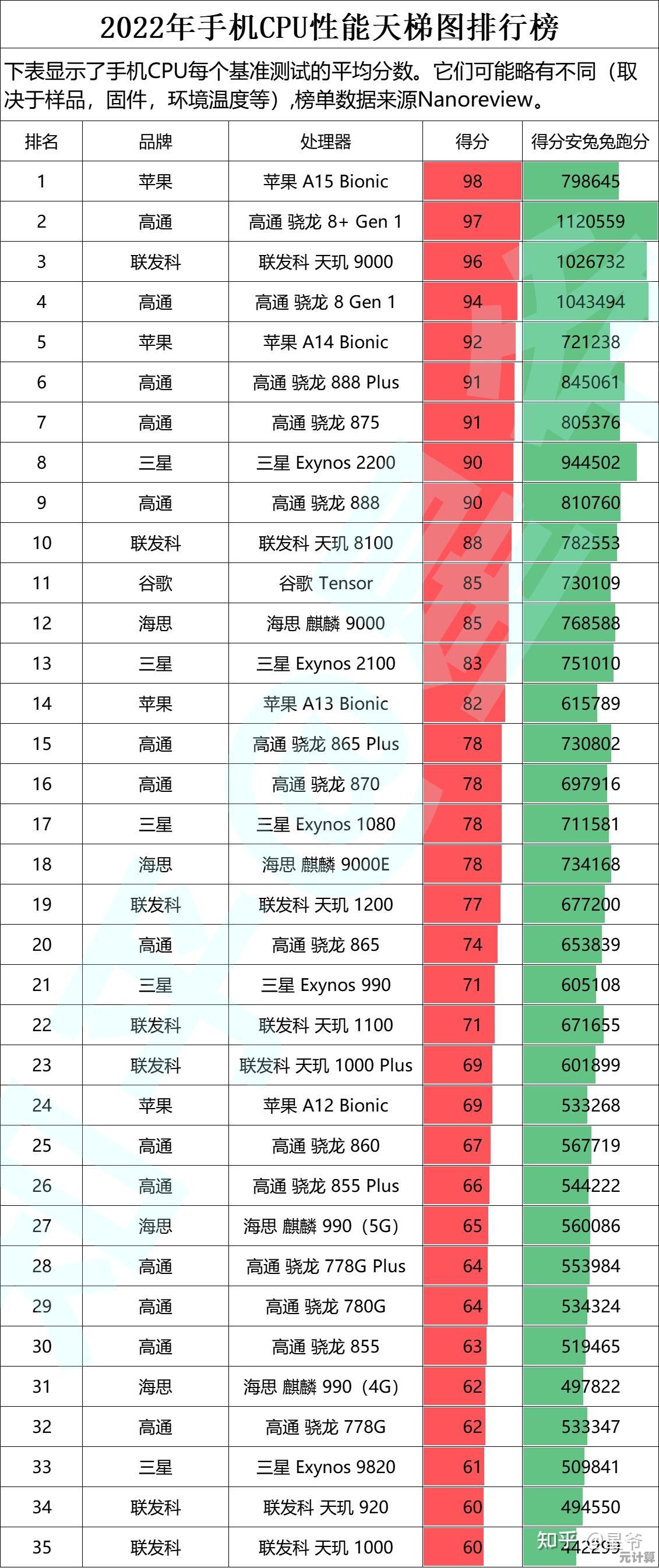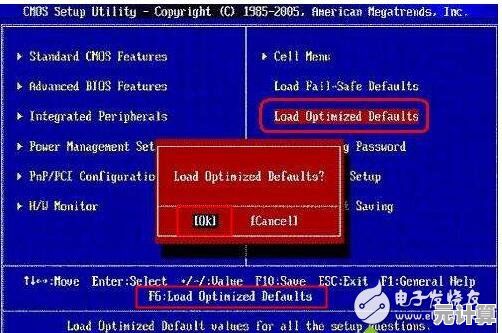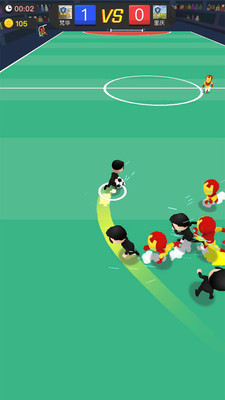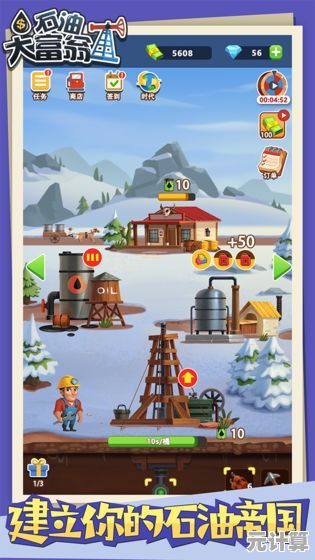电脑小白必看:手把手教你快速添加打印机的方法
- 问答
- 2025-10-02 12:27:43
- 1
哎,说到打印机这玩意儿,真是又爱又恨,记得我刚工作那会儿,办公室里新添了一台打印机,全英文界面,一堆线缠得像意大利面,我蹲在那儿研究了半小时,差点把USB接口插进网线口——别笑,真的,那时候觉得所有长方形的口都长一样。
后来帮亲戚家小孩装打印机,更是哭笑不得,他爸打电话问我:“这打印机怎么连上了但就是不打啊?”我视频一看,好家伙,电源灯都没亮,敢情他们以为打印机和手机一样能无线充电呢!
所以今天咱们就唠点实在的,添加打印机真没那么玄乎,我把自己踩过的坑和总结出的土方法分享给你,保证不整那些看不懂的专业术语。
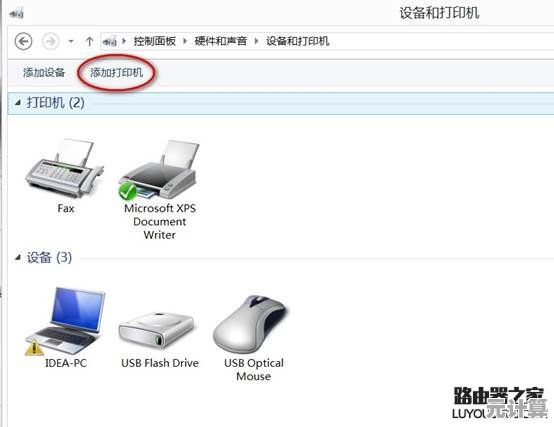
第一步:先别急着插线! 很多人抄起USB线就往电脑上怼,其实现在新出的Win10/Win11系统多半能自动识别,你先把打印机通电开机,等个两分钟让它自检完成,这时候电脑右下角可能会自动弹出“正在安装设备驱动”——对,就是那个老是冒出来吓人的小弹窗,这次让它安!
举个栗子:我表妹的惠普Deskjet 2676就是这么连上的,根本没动注册表也没找驱动,系统自己就摸清了门路,当然老打印机可能没这待遇(我家那台2012年的佳能就只能手动折腾)。
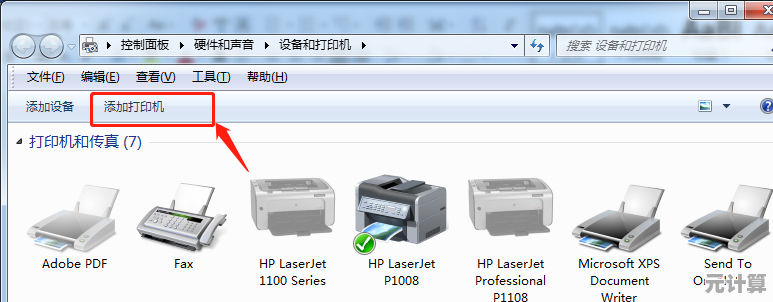
第二步:万一自动识别失败了咋办? 别慌,咱们手动走一波,打开设置-设备-打印机和扫描仪,点“添加打印机”,这时候系统会搜啊搜,如果搜不到,别急着点“我的打印机不在列表中”——先重启打印机的Wi-Fi! 我家那台兄弟牌打印机就有这毛病,Wi-Fi模块睡得太死,得关电源半分钟再开才能被找到。
要是还不行,再点“手动设置”,这里有个坑:很多人看到IP地址就发懵,其实现在大部分家用路由器都自动分配IP,你压根不用填(除非公司网络有固定IP),直接选“使用检测到的IP地址”就行——这招帮我省了三次上门维修费。
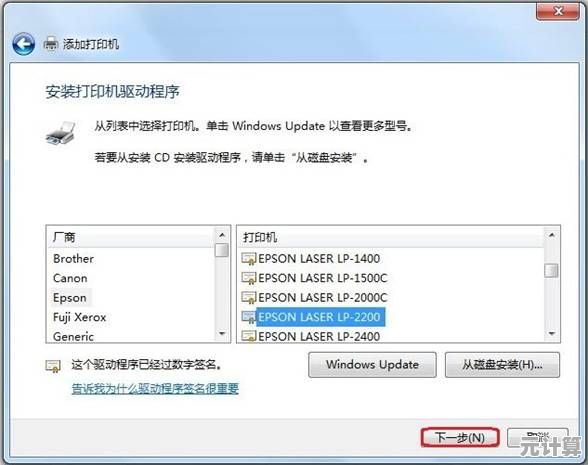
第三步:驱动真是个磨人的小妖精 系统自带的通用驱动通常够用,但如果你要双面打印或者扫描文档,最好还是装官方驱动,去官网下载时注意:别下成扫描仪专用驱动了! 我上次就手滑下错,结果打印机变成“高级扫描仪”,打了三张纸全是乱码。
要是官网驱动安不上(有些老型号连官网都下架了),试试Windows更新自带的驱动库:在设备管理器里右键点那个带叹号的打印机,选“更新驱动”-“自动搜索”,去年帮我姑装2008年的爱普生就是这样救活的。
最后说个血泪教训:千万别在安装过程中勾选那些“推荐安装的配套软件”!什么打印机助手、墨水监控大师、打印优化大师…全是弹窗广告的温床,我电脑上次卡得不行,一查发现某品牌打印机软件居然在后台跑了7个进程!
其实现在很多新打印机支持手机直连,但家里老人就认电脑打印,最后分享个邪门技巧:如果所有方法都失败,把打印机换到另一台电脑上安装成功后再插回来——有时候系统就是欠这么一次“社交距离”。
好了,要是还搞不定…咱就老老实实找楼下图文店小哥吧,不丢人。
本文由悉柔怀于2025-10-02发表在笙亿网络策划,如有疑问,请联系我们。
本文链接:http://max.xlisi.cn/wenda/48919.html